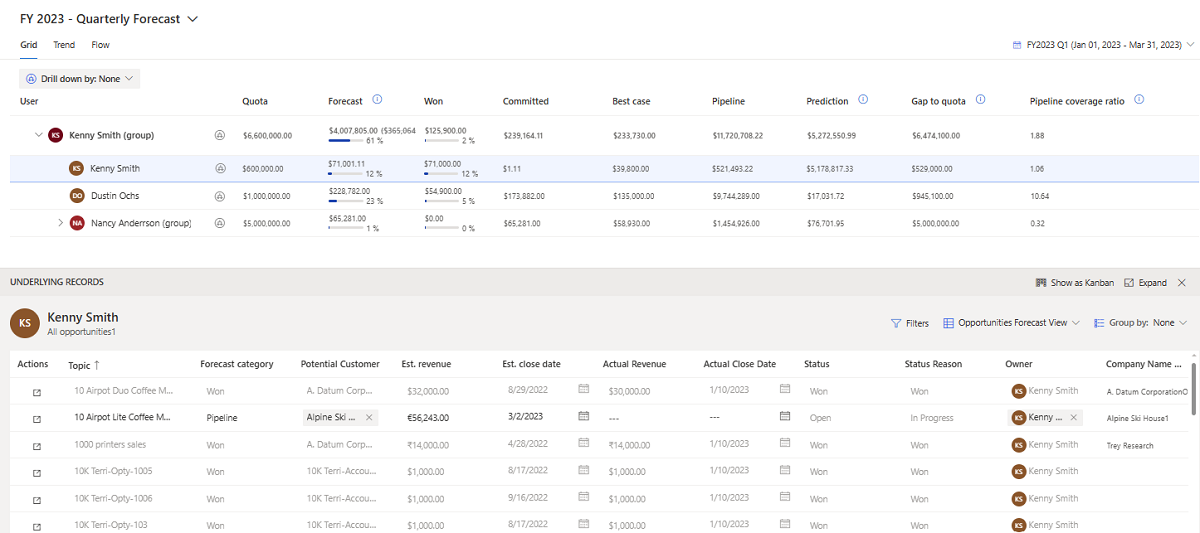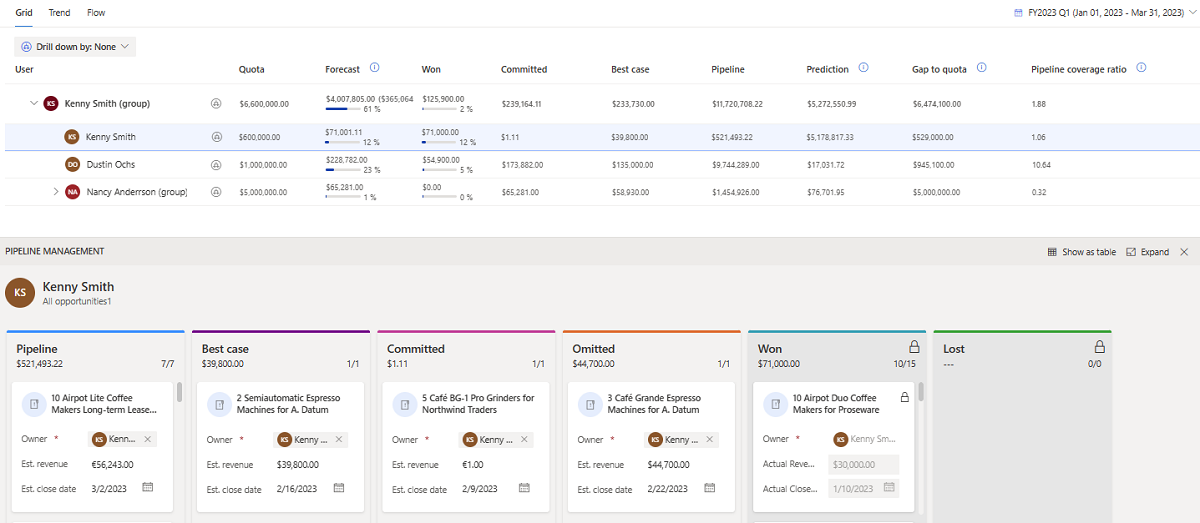Temel fırsatları görüntüleme ve yönetme
Tahmin değerlerine katkıda bulunan temel fırsatlar hakkında görünürlük elde etmek, satış takımının belirli fırsatlara odaklanmasına ve eylem gerçekleştirmesine yardımcı olur.
Lisans ve rol gereksinimleri
| Gereksinim türü | Olmazsa olmaz |
|---|---|
| Lisans | Dynamics 365 Sales Premium veya Dynamics 365 Sales Enterprise Daha fazla bilgi: Dynamics 365 Sales fiyatlandırması |
| Güvenlik rolleri | Satış temsilcisi veya satış yöneticisi gibi herhangi bir ana satış rolü Daha fazla bilgi için: Birincil satış rolleri |
Temel fırsatları görüntüleme
Hangi fırsatların tahmin değerlerini etkilediğini anlamak için aşağıdaki seçeneklerden birini belirleyin:
Tahmin kategorisine bakılmaksızın tüm fırsatları göstermek için bir satır seçin.
Yalnızca toplama sütun değeriyle eşleşen fırsatları göstermek için bir hücre seçin.
Not
Hiçbir fırsat, değerlerini hesaplamaya katkıda bulunmadığından, temel fırsatlar Kota ve basit sütun türleri için görüntülenmez; bu değerleri bir Excel çalışma kitabı aracılığıyla el ile yüklersiniz.
Tablosunda gördüğünüz fırsatlar, tahmini yapılandırmak için kullanılan hiyerarşide size atanan role bağlıdır.
Örneğin, Alyce Durham bir yöneticidir ve Nicolas Frizzell, Alyce'in bağlı çalışanıdır. Nicolas sadece kendi temel fırsatlarını görebilirken, Alyce kendi fırsatlarını ve Nicolas'ın altında yatan fırsatları görebilir.
Temel fırsatları, iki şekilde görüntüleyebilir ve düzenleyebilirsiniz:
Tablo görünümünde görüntüleyin ve düzenleyin
Gelişmiş ızgarayla, ilgili varlık kayıtlarını da görüntüleyebilir ve düzenleyebilirsiniz. Aşağıdaki ekran, temeldeki kayıtların gelişmiş ızgara görünümüne bir örnektir:
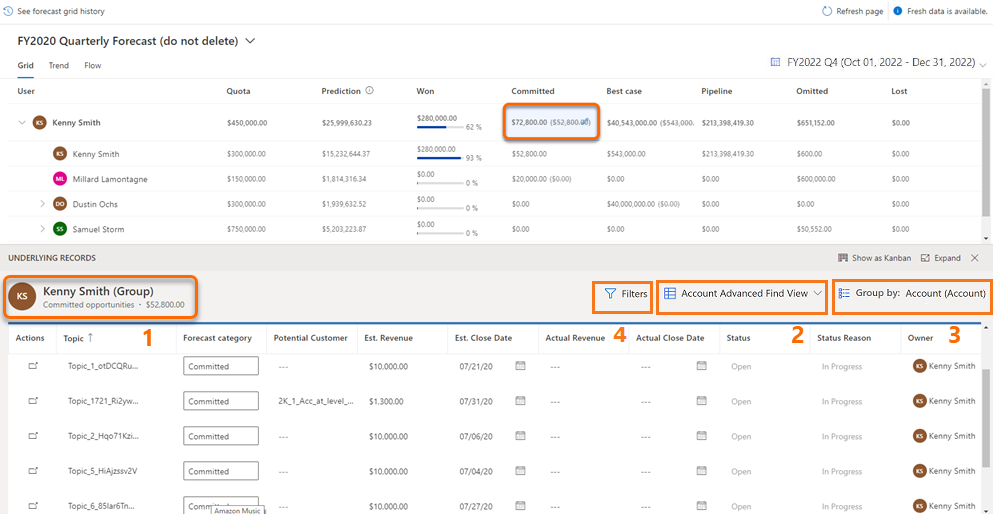
Genel bilgiler: Temel kayıtların sahibi olan kullanıcıyı veya ekibi tanımlayabilirsiniz. Ayrıca, kategorinin toplam değeriyle birlikte kazanılan, taahhüt edilen veya işlem hattı gibi temel kayıtların kategorilerini de görebilirsiniz.
Not
Izgaradaki bir fırsatın tahmin kategorisini güncelleştirebilmenize rağmen Kazanıldı ve Kaybedildi seçenekleri devre dışı bırakılır ve seçilemez. Bu seçenekler, bir fırsat kazanıldı veya kaybedildi olarak kapatıldığında otomatik olarak güncelleştirilir, bu nedenle el ile güncelleştirilmemelidir. Daha fazla bilgi: Fırsatı kazanıldı veya kaybedildi olarak kapatma.
Görünüm seçici: Bu kayıtların görünümünü değiştirebilirsiniz. Varsayılan olarak, tahmin yapılandırıldığında seçilen görünüm görüntülenir.
Gruplama ölçütü: Firma gibi ilgili bir varlığı kullanarak temel alınan fırsat kayıtlarını gruplayabilirsiniz. Gruplama ölçütü seçeneğinin filtreli veya filtresiz kullanımı hakkında daha fazla bilgi için bkz. Önizleme: Tahminin temel fırsatlarını filtreleme.
Filtre: Analiz etmek veya üzerinde çalışmak istediğiniz belirli fırsatlar kümelerini görüntülemek için temel fırsatları filtreleyebilirsiniz. Filtrelerin kullanımı hakkında daha fazla bilgi için bkz. Tahminin temel fırsatlarını filtreleme.
Tahminin temel fırsatlarını filtreleme
Tahmin ızgarasında bir satırı seçtiğinizde tahminde bu satıra katkıda bulunan temel fırsatları görürsünüz. Bu fırsatları etkili şekilde yönetmek için gruplayıp filtreleyebilir ve en önemli olan anlaşmaları sonlandırmak için gerekli eylemleri gerçekleştirebilirsiniz.
Temel fırsatları filtrelemek için
Tahmin açın ve bir satır seçin.
Seçilen satıra katkıda bulunan temel fırsatlar görüntülenir.
(İsteğe bağlı) Gruplama ölçütü alanında, gruplama fırsatları için kullanmak istediğiniz varlığı (firma gibi) seçin.
Fırsatlar, seçili varlığa göre gruplanır.
Grubun yanındaki Temel toplu değer kayıtlarını görüntüle (artı işareti (+)) seçeneğini belirleyin.
Bu firmayla ilişkili fırsatlar görüntülenir. Temel kayıtlar gruplandığında filtrelerin nasıl çalıştığı hakkında daha fazla bilgi için Örnek: Temel fırsatları gruplama ve filtreleme'ye gidin.
Filtreler'i seçin ve filtre koşullarını ekleyin.
Gruplama ölçütüYok olarak ayarlanırsa aşağıdaki ekran görüntüsünde gösterildiği gibi filtreleri doğrudan temel fırsatlara uygulayabilirsiniz. Fırsatlar filtresi, filtreyi el ile temizleyene kadar aynı tahminde yinelenmeye devam eder.
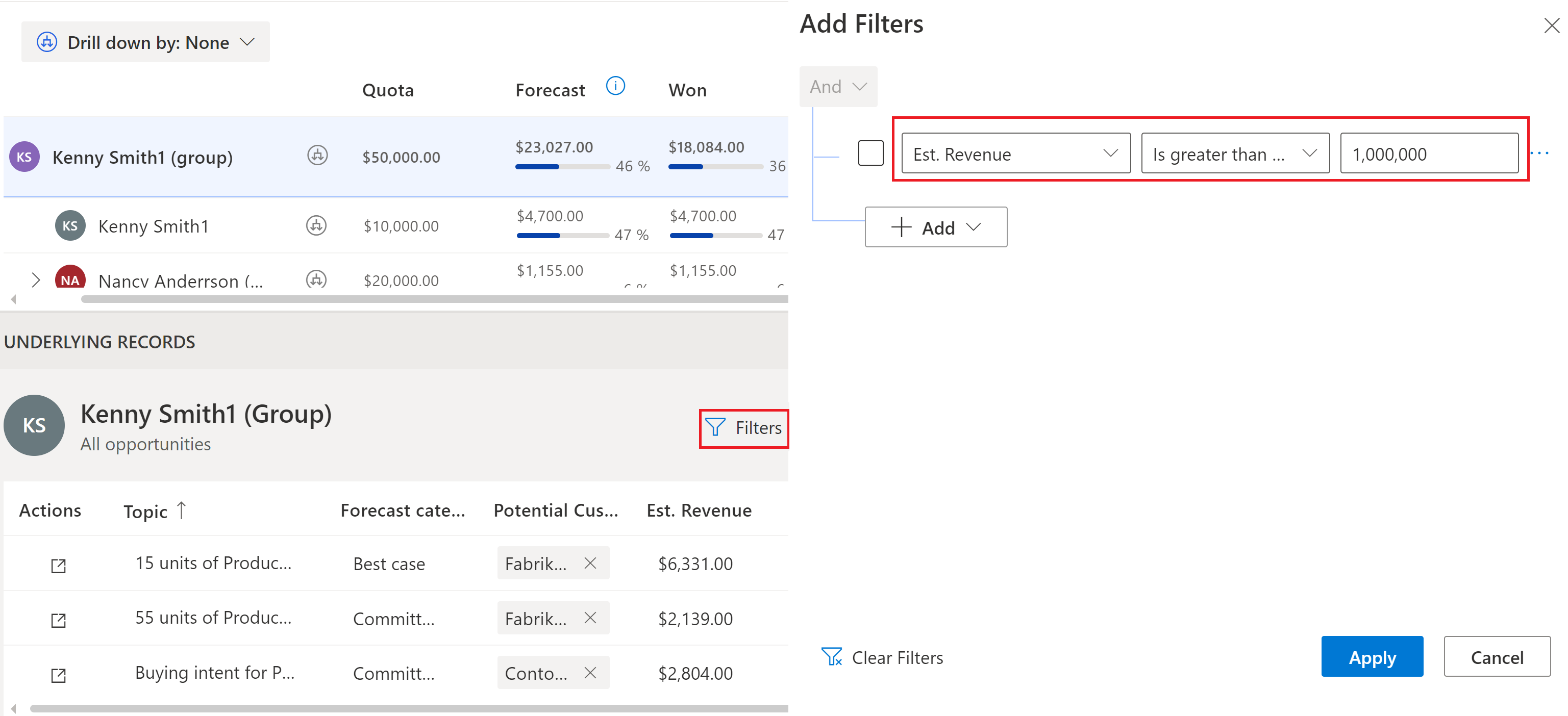
Gruplama ölçütü varlık (firma gibi) olarak ayarlanırsa,
Seçili tablodaki öznitelikleri kullanarak grubu filtreleyebilirsiniz. Örneğin, fırsatları firmaya göre gruplamayı seçtiyseniz belirli bir bölgedeki firmaları filtreleyebilirsiniz. Ayrıca firmayla ilişkili fırsatların tahmini geliri gibi ilgili bir varlığa da filtre ekleyebilirsiniz.
Grupla ilişkili fırsatlar için farklı bir filtre uygulayabilirsiniz. Temel fırsatlara uygulanan filtreler, gruplanmış varlıktan, grup filtresinden ve tahminin yinelenmesinden bağımsız olarak devam eder.
Her tahminin farklı filtre koşulları ve gruplaması olabilir.
Filtreler hakkında daha fazla bilgi için Filtreye koşullar ekleme'ye gidin.
Örnek: Temel fırsatları gruplama ve filtreleme
Temel kayıtların gruplanmasını ve filtrelemesini bir örnekle anlayalım.
Kenny Smith, Contoso Inc. şirketinde satış biriminin Başkan Yardımcısıdır ve Kuzey Amerika (NA) ve Avrupa bölgelerindeki Satış ekiplerine başkanlık etmektedir. Kenny, anlaşmaların 2. çeyrek için zamanında kapatılabilmesi için NA bölgesindeki yüksek değerli fırsatların müşterilerini kişisel olarak takip etmek istiyor. Kenny'nin gerçekleştirmesi gereken adımlar aşağıdadır:
Kuruluş için Q2 tahminini açın.
Gruplama ölçütü alanında Firma'yı seçmelidir. Tahminin tüm temel fırsatları, karşılık gelen firmalara göre gruplanır.
Filtreler>Ekle>Satır ekle'yi seçin ve aşağıdaki koşulu belirtin:
Address2: Country Equals North America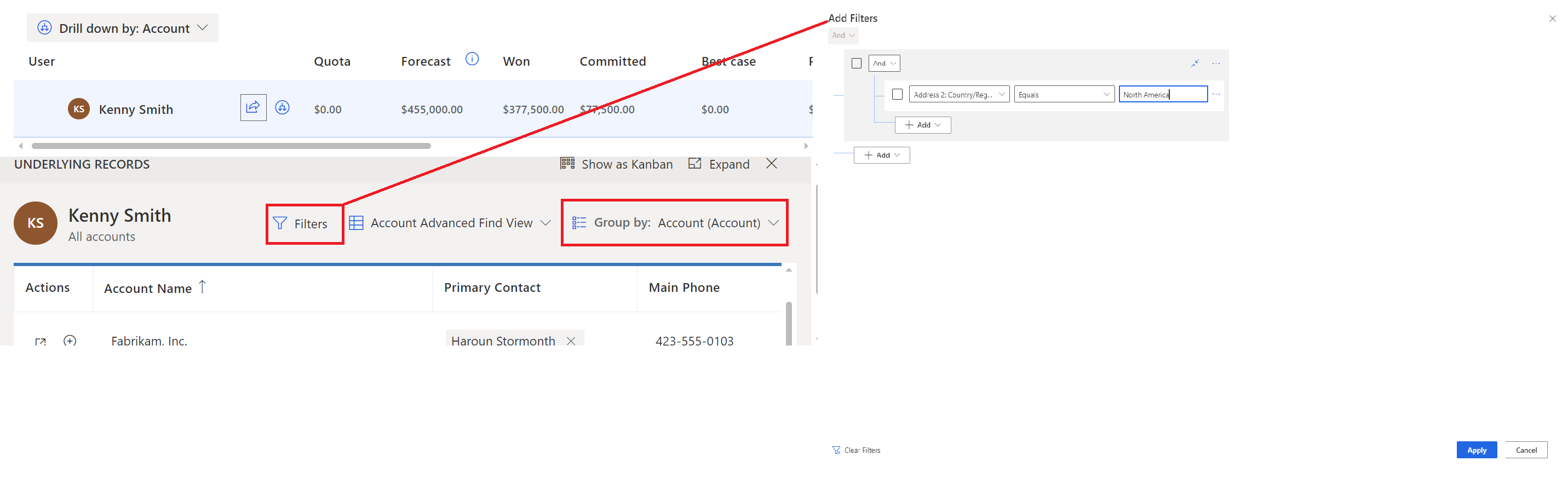
Kuzey Amerika'daki tüm firmalar görüntülenir.
Firmanın yanındaki Temel toplu değer kayıtlarını görüntüle (artı işareti (+)) seçeneğini belirleyin. Bu firmayla ilişkili temel fırsatlar görüntülenir.
Filtreler>Ekle>Satır ekle'yi seçin ve fırsatlar için aşağıdaki koşulu belirtin:
Est.Revenue Is greater than or equal to 1,000,000Seçili hesabın yüksek değerli fırsatları görüntülenir.
Not
Fırsatlar filtresi, el ile temizlenmedikçe devam eder. Örneğin, Kenny NA bölgesindeki başka bir hesabın toplama kayıtlarını açtığında, kayıtlar zaten yüksek değerli fırsatlar için filtrelenir. Kenny gruplandırmayı bir Kullanıcı varlığı olarak değiştirse bile, temel alınan fırsatlar filtresi devam eder ve yeni gruptaki fırsatlara otomatik olarak uygulanır.
Kanban görünümünde görüntüleyin ve düzenleyin
Bir tahmini aç.
Alttaki fırsatları görmek istediğiniz herhangi bir hiyerarşi düzeyi için bir satır veya bir hücre seçin.
Bu örnekte, Alyce Durham seçilmiştir. Alycse yönetici olduğundan, takımının tahminine katkıda bulunan tüm temel fırsatlar listelenir. Bu görünüm varsayılan olarak tablo olarak açılır.
Seçilen fırsatların bir takıma, kişiye, tek bir hücre değerine veya tam satıra ait olup olmadığını, tablo başlığına bakarak tanımlayabilirsiniz. Başlığın biçimi aşağıdaki tabloda açıklanmıştır:
Başlık biçimi Açıklama Kullanıcı adı (Grup) – tüm fırsatlar Seçili kullanıcının ve o Kullanıcı takımının sahibi olduğu, farklı tahmin kategorilerindeki tüm fırsatlar. Kullanıcı adı - tüm fırsatlar Seçili kullanıcının ve o kullanıcının sahibi olduğu, farklı tahmin kategorilerindeki tüm fırsatlar. Kullanıcı adı (Grup) – sütun adı Seçili tahmin kategorisi için seçilen kullanıcı ve bu kullanıcının takımının sahip olduğu fırsatlar. Kullanıcı adı - sütun adı Seçilen tahmin kategorileri için seçilen kullanıcıların sahip olduğu tüm fırsatlar. Bu fırsatların görünümünü görünüm seçiciyi kullanarak değiştirebilirsiniz. Varsayılan olarak, tahmin yapılandırıldığında seçilen görünüm görüntülenir.
Kanban olarak göster'i seç.
Tablo görünümü bir kanban görünümüne dönüşür ve sütunların sırası uygulamadaki seçenek kümesinde tanımlanan sıraya göre görüntülenir. Temeldeki tüm fırsatlar kendi tahmin kategorilerinde kartlar olarak görüntülenir. Her kartta düzenleyebileceğiniz öznitelikler görüntülenir. Bu örnekte fırsat adı Sahip, Tah. Gelir ve Tah. Kapanış Tarihi görüntülenir.
Not
Kazanılan ve Kaybedilen sütunlarındaki fırsatlar kilitlenir. Bu değerleri doğrudan düzenleyemezsiniz çünkü birden çok öznitelik değerinin bir fırsatı Kazanıldı veya Kaybedildi olarak girilmesine ayarlanması gerekir. Ancak, fırsatın adını seçebilir ve fırsat, fırsatı düzenleyebileceğiniz yeni bir sayfada açılır ve sonra kaydedip kapatabilirsiniz.
Fırsatı düzenlemek için kartta görüntülenen özniteliklerin değerlerini doğrudan değiştirebilir ve kartları bir tahmin kategorisinden diğerine sürükleyebilirsiniz.
Değişiklikler kaydedilir ve fırsat Dynamics 365 Sales'te güncelleştirilir. Değişiklikler ayrıca tahmin ızgarasında otomatik olarak uygulanır.
Not
Fırsatın daha fazla özniteliğini düzenlemek için fırsatın adını seçin. Fırsat, gerektiği gibi düzenleyebileceğiniz yeni bir sayfada açılır ve sonra kaydedip kapayacaktır.
Uygulamanızda seçenekleri bulamıyor musunuz?
Bunun üç nedeni olabilir:
- Gerekli lisans veya role sahip değilsinizdir.
- Yöneticiniz özelliği açmamıştır.
- Kuruluşunuz özel bir uygulama kullanıyordur. Tam adımlar için yöneticinize başvurun. Bu makalede açıklanan adımlar, kullanıma hazır Satış Merkezi ve Sales Professional uygulamalarına özgüdür.
Ayrıca bkz.
Geri Bildirim
Çok yakında: 2024 boyunca, içerik için geri bildirim mekanizması olarak GitHub Sorunları’nı kullanımdan kaldıracak ve yeni bir geri bildirim sistemiyle değiştireceğiz. Daha fazla bilgi için bkz. https://aka.ms/ContentUserFeedback.
Gönderin ve geri bildirimi görüntüleyin